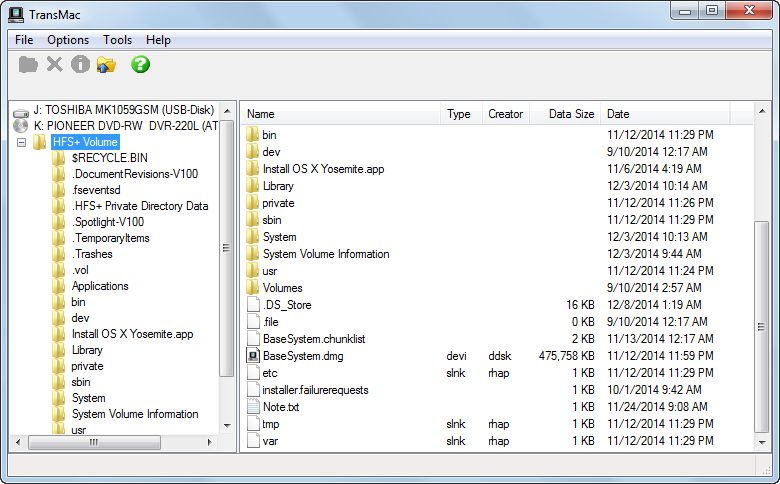TransMac v14.8 | v12.6
باز کردن و نمایش دیسک داریوهای Mac
TransMac نرم افزاری ساده و کاربردی برای نمایش دیسک درایوها، پارتیشنها، فلش دیسکها و ایمیجهای استاندارد سیستم عامل مک بر روی سیستم عامل ویندوز است. اگر دیسکهایی که توسط سیستم عامل مک رایت شدهاند را بر روی ویندوز تست کرده باشید، میدانید که یا محتوای دیسک کاملا خالی نمایش داده میشود و یا با یک سری پوشههای غیر قابل بازخوانی مواجه میشوید. به عبارت دیگر استاندارد دیسکهای رایت شده در مک به صورت پیشفرض برای سیستم عامل ویندوز قابل شناسایی نیست.
این نرم افزار علاوه بر نمایش محتویات موجود، قادر است برخی فرمتهای عمومی موجود نظیر تصاویر و اسناد PDF را با ویندوز همگامسازی و نمایش دهد. از دیگر قابلیتهای نرم افزار ترنس مک میتوان به امکان نمایش فرمتهای مختلف ایمیج نظیر ISO, IMG, CDR، رایت مستقیم آرشیوهای ویندوز و مکینتاش بر روی دیسک، بازیابی فایلهای حذف شده از فلش دیسکها و پارتیشنهای مکینتاش و تبدیل فرمت dmg به آرشیوهای استاندارد ویندوز اشاره کرد.
برخی از ویژگیهای نرم افزار TransMac عبارتند از:
- نمایش محتویات دیکسهای رایت شده در سیستم عامل مکینتاش
- باز کردن و نمایش دیسک درایوهای Mac با فرمت DMG
- پشتیبانی از فایل سیستمهای APFS (اپل فایل سیستم)
- امکان کپی محتویات دیسک یا ایمیج بر روی هارد دیسک
- فرمت کامل پارتیشنهای مک در محیط ویندوز
- بازیابی فایلهای حذف شده از فلش دیسکها و پارتیشنهای مکینتاش
- ساخت، ویرایش و گسترش دیسک درایورهای مک با فرمت dmg
- امکان تبدیل فرمت dmg به آرشیوهای استاندارد ویندوز نظیر فرمت ISO
- قابلیت نمایش فرمتهای مختلف ایمیج نظیر ISO, IMG, CDR
- امکان رایت مستقیم آرشیوهای ویندوز و مکینتاش بر روی دیسک
- خواندن دیسکهای ترکیبی و چندنشستی مک
- برخورداری از محیط بسیار گویا و کاربری ساده
- پشتیبانی از ویندوزهای Vista, 7, 8, 10, 11
- و …
مراحل دانلود و نصب نرم افزارهای موجود در سافت سرا بسیار ساده
است.
برای دانلود نرم افزار یا ابزار مورد نظر کافیست بر
روی لینک (یا لینکهای) مربوط به آن کلیک کنید تا عملیات دانلود
فایل (ها) انجام شود.
در صورتی که در دانلود فایلها با
مشکلی مواجه شدید، بخش رفع
اشکال/گزارش خرابی لینک را مشاهده کنید.
نرم افزارهای موجود، بسته به حجمشان ممکن است در یک یا چند پارت ارائه شوند. در نرم افزارهایی که دارای چند پارت هستند باید تمام پارتهای موجود را دانلود کنید. البته ممکن است در برخی نرم افزارها احتیاج به دانلود تمام لینکها نباشد. مثلا اگر سیستم شما 64 بیتی است و نرم افزاری دارای دو ویرایش 32 و 64 بیت است، کافیست تنها پارتهای مربوط به ویرایش 64 بیتی را دانلود کنید. همچنین برخی نرم افزارها دارای اضافات و پلاگینهایی هستند که دانلود آنها نیز اختیاری است.
پس از دانلود یک نرم افزار، کافیست محتویات آن را توسط نرم
افزار WinRAR یا یک فشرده سازی دیگر که از فرمت RAR پشتیبانی می
کند، بر روی سیستم خود استخراج کنید. برای این منظور بر روی
اولین پارت کلیک راست و گزینه ی Extract Here را انتخاب کنید، در
این صورت تمام پارتهای موجود به صورت یکپارچه بر روی سیستم شما
استخراج می شوند.
در انتهای نام پارت اول نرم افزارهایی که
در چند پارت فشرده شده اند عبارت part1 یا part01 قرار دارد.
در صورتی که نرم افزاری تنها یک پارت دارد نیز به همین ترتیب بر
روی آن راست کلیک و گزینه ی Extract Here را انتخاب کنید.
فایلهای دانلود شده از سافت سرا دارای هیچ فایل اضافی یا
تبلیغاتی خاصی نیستند، از اینرو برای استخراج فایل دانلود شده،
با خیال آسوده بر روی فایل مورد نظر کلیک راست و گزینه ی Extract
Here را انتخاب کنید.
در این صورت نرم افزار و فایلهای
مربوط به آن (مانند سریال، راهنما و ...) در پوشه ای به صورت
مرتب استخراج خواهند شد.
فایلهای دانلود شده از سافت سرا برای استخراج نیازمند پسوورد می
باشند. پسوورد تمام فایلهای دانلود شده از سافت سرا softsara.ir
است.
بروز پیغام خطا پس از درج پسوورد (یا در طول استخراج
فایلها) دلایل مختلفی می تواند داشته باشد.
اگر پسوورد را
کپی (Copy & Paste) می کنید، به احتمال زیاد این مشکل وجود
خواهد داشت. زیرا معمولا هنگام کپی پسوورد از سایت یک کارکتر
فاصله در ابتدا یا انتهای آن ایجاد می شود. در صورتی که پسوورد
را تایپ می کنید، به کوچک بودن حروف و انگلیسی بودن صفحه کلید
توجه کنید.
برای اطلاعات بیشتر اینجا کلیک کنید.